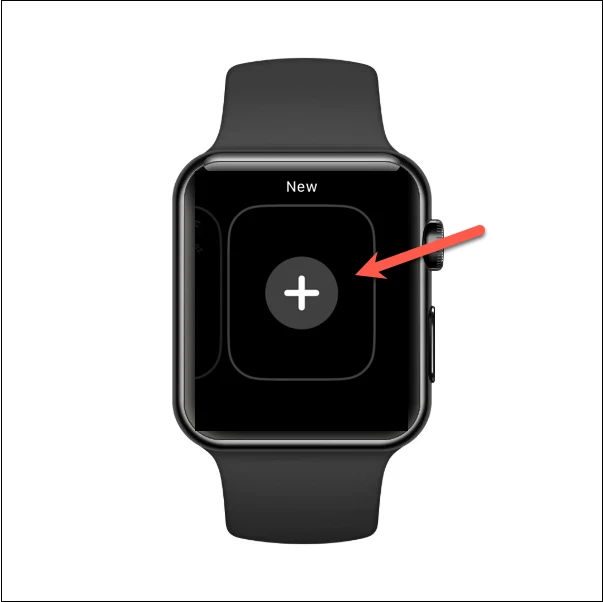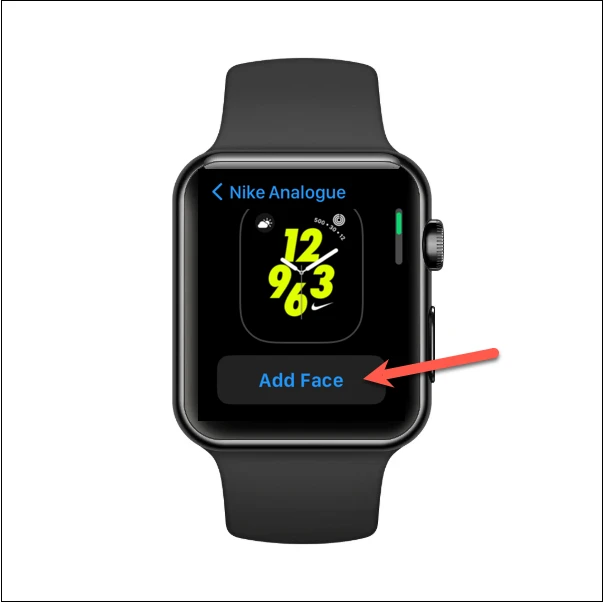驚くべき動きでナイキ ウォッチフェイスの排他性を終わらせるために、Apple はアクセサリのすべてのユーザーが利用できるようにしました。
Apple Watch で Nike Watch Faces を手に入れたいなら、今がその時です。 Far Out イベントに参加した誰もが、Apple が Apple Watch の新しいラインナップをリリースすることを期待していました。 しかし、このイベントで予想外のことが醸造されました。 いいえ、私たちは話しているのではありません アップルウォッチ ウルトラ。
何年にもわたる独占権の後、Apple は Nike Watch Faces を誰でも利用できるようにし、非独占的な時代へと導きました。 以前は、これらの文字盤は Apple Watch Nike Edition でのみ利用可能でした。 また、Apple はサードパーティの Watch Face をサポートしていないため、Nike Edition 以外のユーザーが Watch Face を入手する方法はありませんでした。
しかし、アイコニックなブランドロゴフェイスの独占権を終了した後、驚くべき動きで、Apple は、時計のバージョンに関係なく、watchOS 9 を実行しているすべての人が利用できるようにしました.
互換性のあるデバイス
新しいオペレーティング システムをサポートするデバイスは、watchOS 9 にアップグレードした後に Nike ウォッチ フェイスを取得できます。watchOS 9 を取得できる時計の完全なリストは次のとおりです。
- ウォッチシリーズ4
- ウォッチシリーズ5
- ウォッチシリーズ6
- ウォッチシリーズ7
- ウォッチシリーズ8
- SEを見る
- ウルトラを見る
互換性のあるデバイスは、9 月 12 日以降、watchOS XNUMX のパブリック バージョンにアップグレードできますが、新しいモデルは、利用可能になった時点でソフトウェアが搭載された状態で出荷されます。 なぜなら よく見る シリーズ 3 は watchOS 9 の対象外です。Nike ウォッチフェイスを搭載することはできません。
ナイキウォッチフェイス設定
watchOS 9 を実行している互換性のある Apple Watch で Nike ウォッチフェイスを設定する方法は次のとおりです。
時計のリューズが表示されていない場合は、時計のリューズを押して時計の文字盤に移動します。

次に、編集画面が表示されるまでウォッチ画面を長押しします。
追加 (+) ボタンが表示されるまで右にスワイプし、それをタップします。
次に、「Nike」オプションが表示されるまで、王冠または指で下にスクロールします。 それをタップしてNikeウォッチフェイスを開きます。
利用可能な Nike ウォッチフェイス (Nike アナログ、Nike バウンス、Nike コンパクト、Nike デジタル、Nike ハイブリッド) が表示されます。 上下にスクロールしてすべての顔を表示し、追加する顔の [追加] ボタンをタップします。
次に、「顔を追加」をもう一度クリックして追加します。
ウォッチフェイスのカスタマイズ オプションが表示されます。 画面をスクロールして、Apple Watch の他の文字盤と同様に、文字盤のスタイル、色、複雑さをカスタマイズします。 変更後、デジタル クラウンを XNUMX 回押すと、新しい Nike ウォッチフェイスに戻ります。
そして出来上がり! Apple Watch には、Nike Edition の時計ではありませんが、Nike Watch Face が追加されます。
ملاحظة: 奇妙なことに、Nike ウォッチ フェイスを追加するオプションは、他のウォッチ フェイスと同様に、iPhone の Watch アプリのフェイス ギャラリーでは利用できません。 これが仕様によるものか、ベータ版 (私が現在実行中) のバグである場合は、公開バージョンがリリースされると明らかになります。
あなたがApple Watch Nike Editionユーザーの独占的な時計面に対する羨望の的であるなら、ついにこれらのうらやましいものを取り除くことができます. watchOS 9 にアップグレードして、いつも気になっていたクラシックな「Just Do It」ウォッチフェイスを手に入れましょう。